So ändern und konfigurieren Sie die Microsoft Edge-Proxyeinstellungen
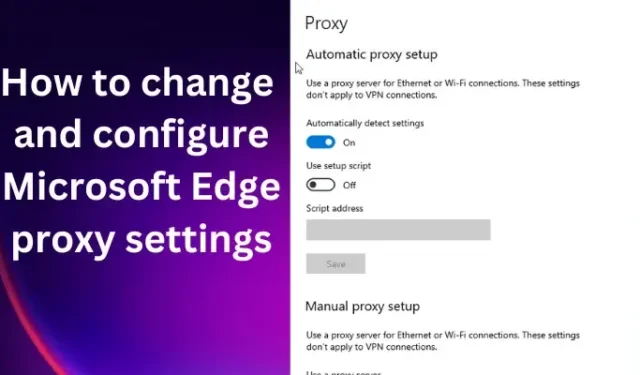
Das Erlernen der Änderung und Konfiguration der Microsoft Edge-Proxyeinstellungen ist für Benutzer, die ihre Online-Privatsphäre schützen möchten, sehr wichtig. Viele Webbrowser, einschließlich Microsoft Edge, verfügen über Funktionen, die Proxy unterstützen. Einige Benutzer wissen jedoch nicht, wie sie vorgehen sollen, was relativ einfach ist. Ein Proxy-Server fängt den Datenverkehr Ihres Computernetzwerks ab, bevor er Sie erreicht; es ist nur ein weiterer Remote-Computer. Es gibt viele Gründe, warum Benutzer zu einem Proxy wechseln, aber der wichtigste ist, ein zusätzliches Maß an Online-Sicherheit zu erhalten.
Was ist Edge-Proxy-Server?
Der Edge-Proxyserver ist ein Server, der sich im Intranet befindet und sich über das Internet mit dem Hauptserver verbindet. Es ist nicht an andere Proxy-Server gebunden. Es löst eine Anfrage nach Inhalten aus einem lokalen Cache und Proxying vom ursprünglichen Server auf. Der Edge-Proxyserver kann keine Anfragen an andere Proxyserver stellen.
Der Proxy funktioniert so, dass Ihre IP-Adresse nicht preisgegeben wird. Sie greifen über die IP-Adresse des Proxys auf das Internet zu. Dies ist eine großartige Möglichkeit, um sicherzustellen, dass Sie online sicher sind, insbesondere für Websites oder böswillige Personen, die Ihre Online-Aktivitäten verfolgen. Es ist gut zu wissen, dass es kostenpflichtige und kostenlose Proxy-Server-Dienste gibt.
Es gibt zwei Möglichkeiten, einen Proxyserver in MS Edge zu konfigurieren, und es ist einfach. Sie können den manuellen Weg wählen oder einfach die automatische Konfiguration verwenden . Wir werden dies später in diesem Artikel besprechen. In diesem Beitrag wird näher auf das Ändern und Konfigurieren der Microsoft Edge-Proxyeinstellungen eingegangen. Wenn Sie auf geobeschränkte Inhalte zugreifen, Ihre Geräte schützen oder Ihre IP-Adresse verbergen möchten, sind Sie hier genau richtig. Weiterlesen.
So ändern und konfigurieren Sie die Microsoft Edge-Proxyeinstellungen
Das Ändern und Konfigurieren der Edge-Proxy-Einstellungen ist ein unkomplizierter Vorgang, aber Sie benötigen keine speziellen Browser-Proxy-Einstellungen, um auf Standard-Webseiten zu surfen. Diese Einstellungen können jedoch geändert werden, um auf geografisch eingeschränkte Seiten zuzugreifen oder nur aus Sicherheitsgründen. Verwenden Sie eine der folgenden Methoden, um die Microsoft Edge-Proxyeinstellungen zu ändern und zu konfigurieren:
- Manuelle Proxy-Einrichtung
- Automatische Proxy-Einrichtung
Um die Proxy-Einstellungen in Microsoft Edge zu deaktivieren, gehen Sie zum Menü (drei Punkte) oben rechts und scrollen Sie nach unten zu Einstellungen. Wählen Sie System und klicken Sie auf der linken Seite auf Proxy-Einstellungen Ihres Computers öffnen. Deaktivieren Sie von dort aus die Schaltflächen neben Einstellungen automatisch erkennen, Setup-Skript verwenden und Proxyserver verwenden. Um den Vorgang abzuschließen, klicken Sie auf Speichern.
1] Manuelle Proxy-Einrichtung
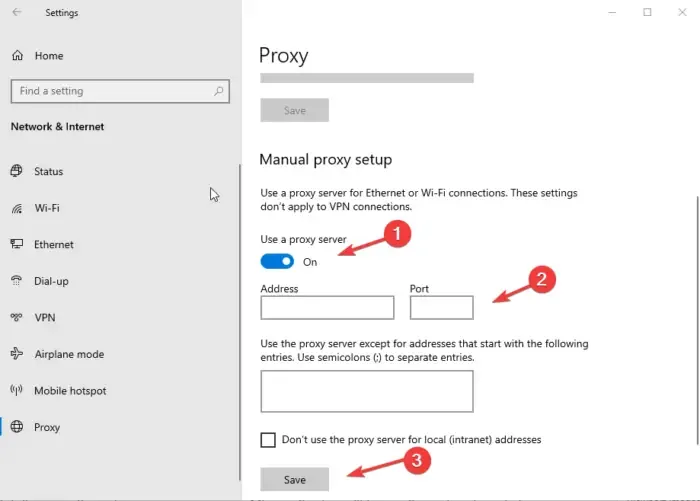
Um eine Proxy-Einstellung manuell einzurichten, müssen Sie Wi-Fi- oder Ethernet-Internetverbindungen verwenden. Wenn Sie mit einem VPN verbunden sind, müssen Sie es beim Einrichten und Verwenden des Proxy-Servers deaktivieren. Hier ist, wie:
- Öffnen Sie Edge , indem Sie auf das Symbol in der Taskleiste klicken oder Edge in das Suchfeld eingeben.
- Klicken Sie oben rechts auf die drei Punkte für weitere Optionen. Gehen Sie in der Liste nach unten, um Einstellungen anzuzeigen , und klicken Sie darauf.
- Scrollen Sie im Einstellungsmenü nach unten . Sie werden Erweiterte Einstellungen , fahren Sie fort und wählen Sie die Option Erweiterte Einstellungen anzeigen.
- Wählen Sie Proxy-Einstellungen öffnen und gehen Sie zur Option Manuelle Proxy-Einrichtung und schalten Sie die Schaltfläche Proxy-Server verwenden ein .
- Geben Sie die erforderlichen Details ein und wählen Sie die Schaltfläche Speichern .
- Jetzt werden Sie aufgefordert, einen Proxy-Benutzernamen und ein Passwort einzugeben . Geben Sie diese Details korrekt ein und Ihr Proxyserver auf Microsoft Edge wird konfiguriert und betriebsbereit sein.
2] Automatische Proxy-Einrichtung
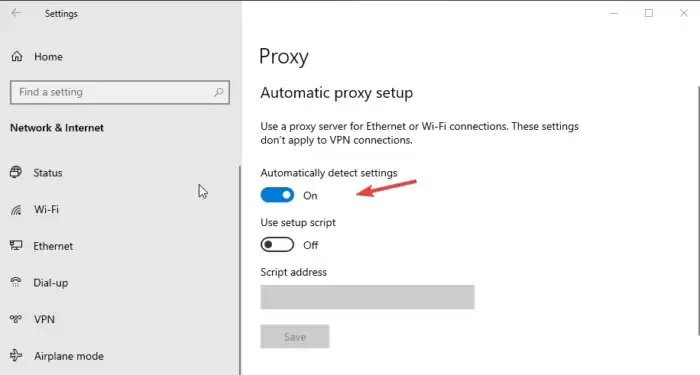
Wenn Sie der Meinung sind, dass die manuelle Einrichtung eines Proxy-Servers viel Arbeit bedeutet, können Sie die Option für den automatischen Modus wählen. Wie bei der manuellen Einrichtung müssen Sie nur Ethernet- oder Wi-Fi-Verbindungen verwenden. Deaktivieren Sie alle VPNs, die auf Ihrem Computer ausgeführt werden. Dieses Setup erkennt Einstellungen automatisch und verwendet ein Setup-Skript. Hier ist, wie:
- Öffnen Sie die Windows-Einstellungen , indem Sie die Windows-Taste + I drücken .
- Gehen Sie zu Netzwerk & Internet und gehen Sie zur Registerkarte Proxy .
- Schalten Sie hier die Schaltfläche Einstellungen automatisch erkennen sowie die Optionen Setup-Skript verwenden ein.
- Fügen Sie die Skript-URL ein und klicken Sie auf die Schaltfläche Speichern , um den Vorgang abzuschließen.
Lassen Sie uns wissen, ob diese Methoden Ihnen geholfen haben, die Microsoft Edge-Proxyeinstellungen zu ändern und zu konfigurieren.



Schreibe einen Kommentar